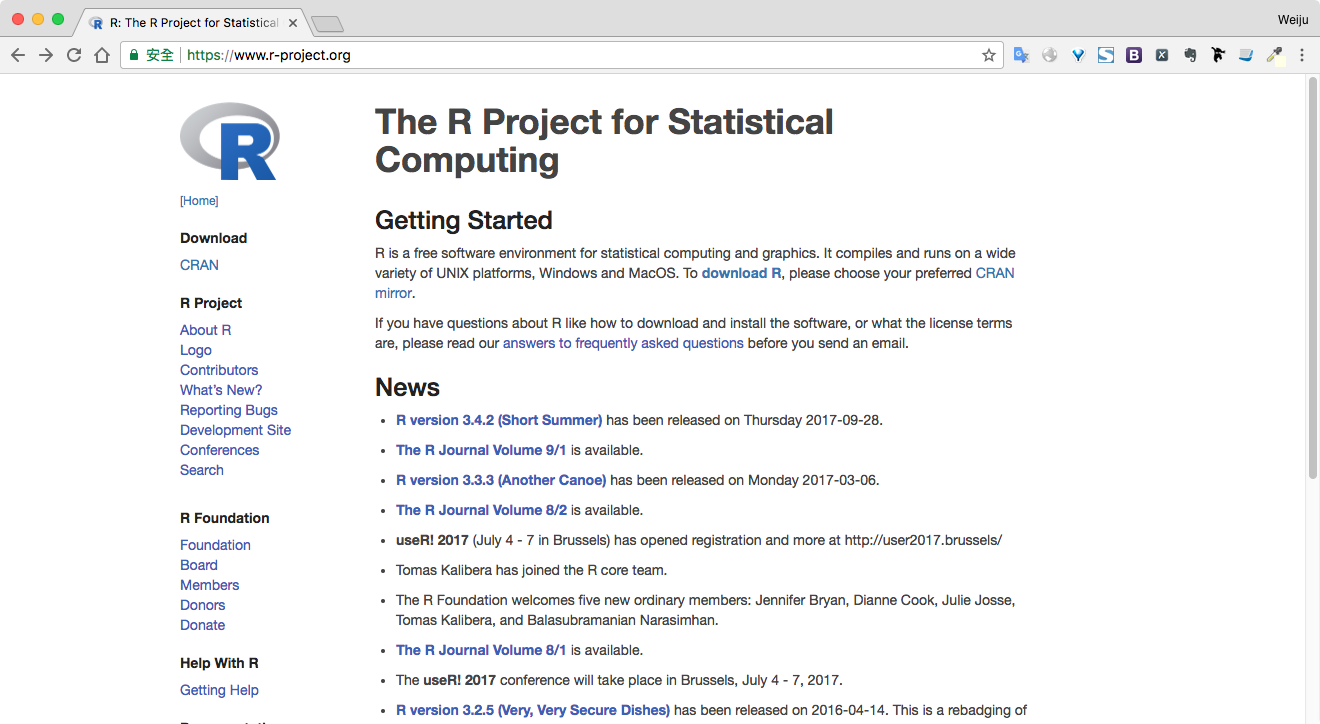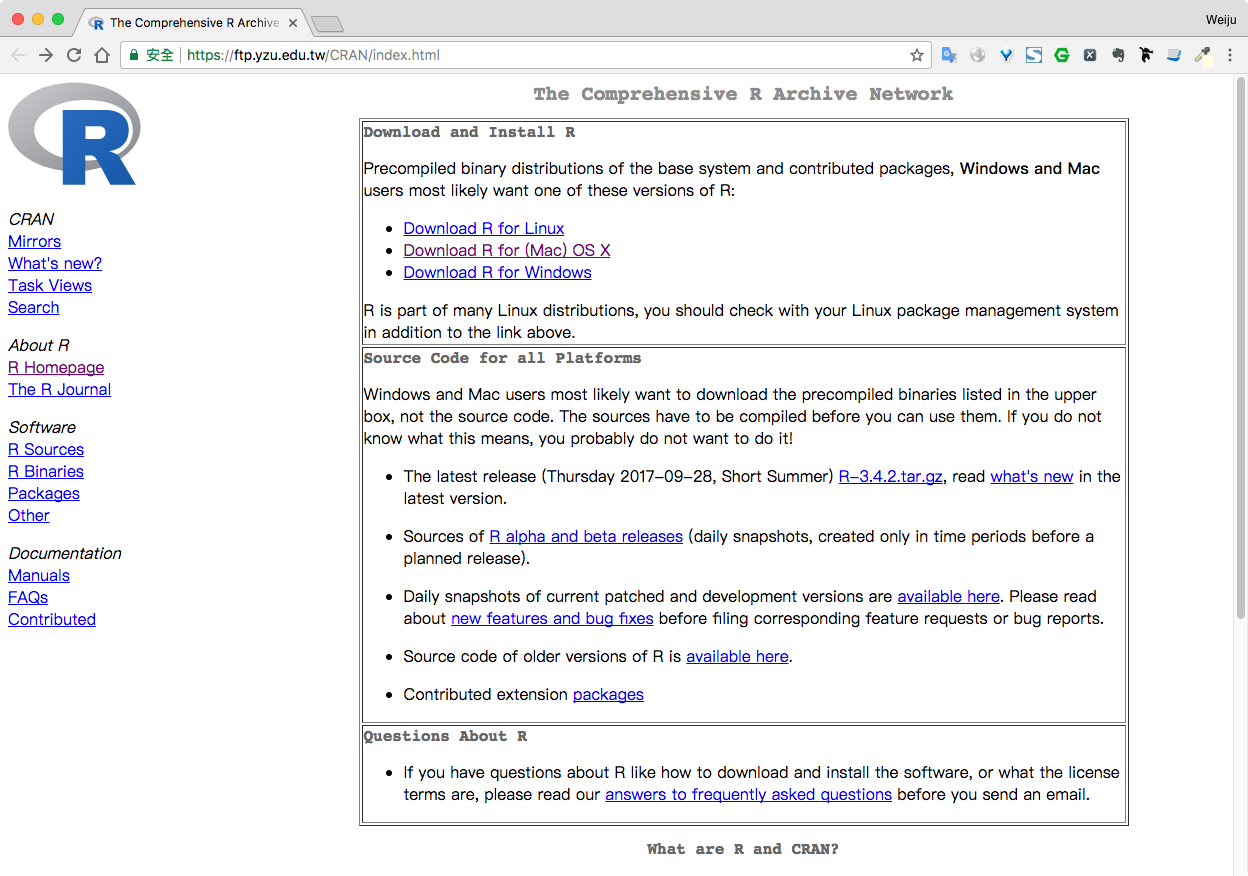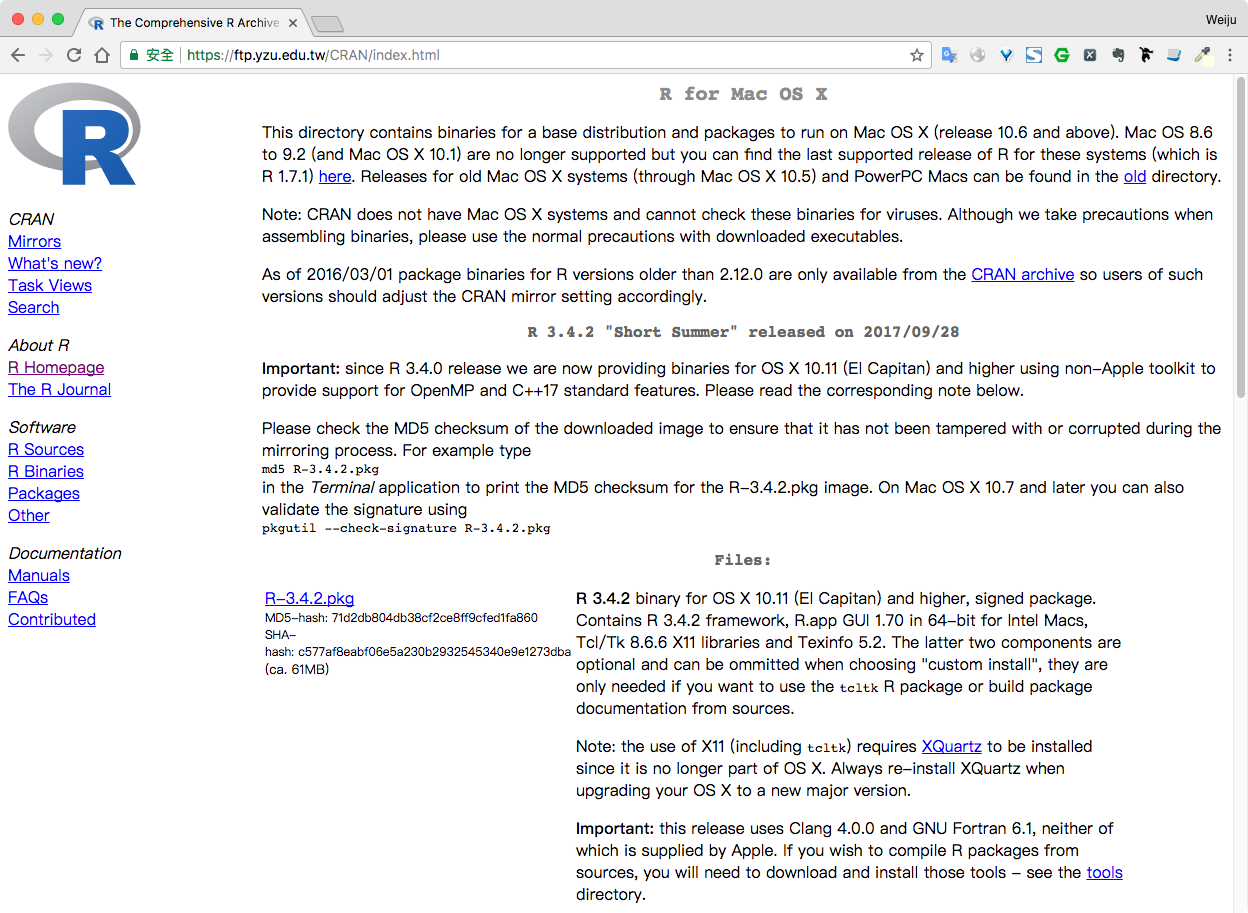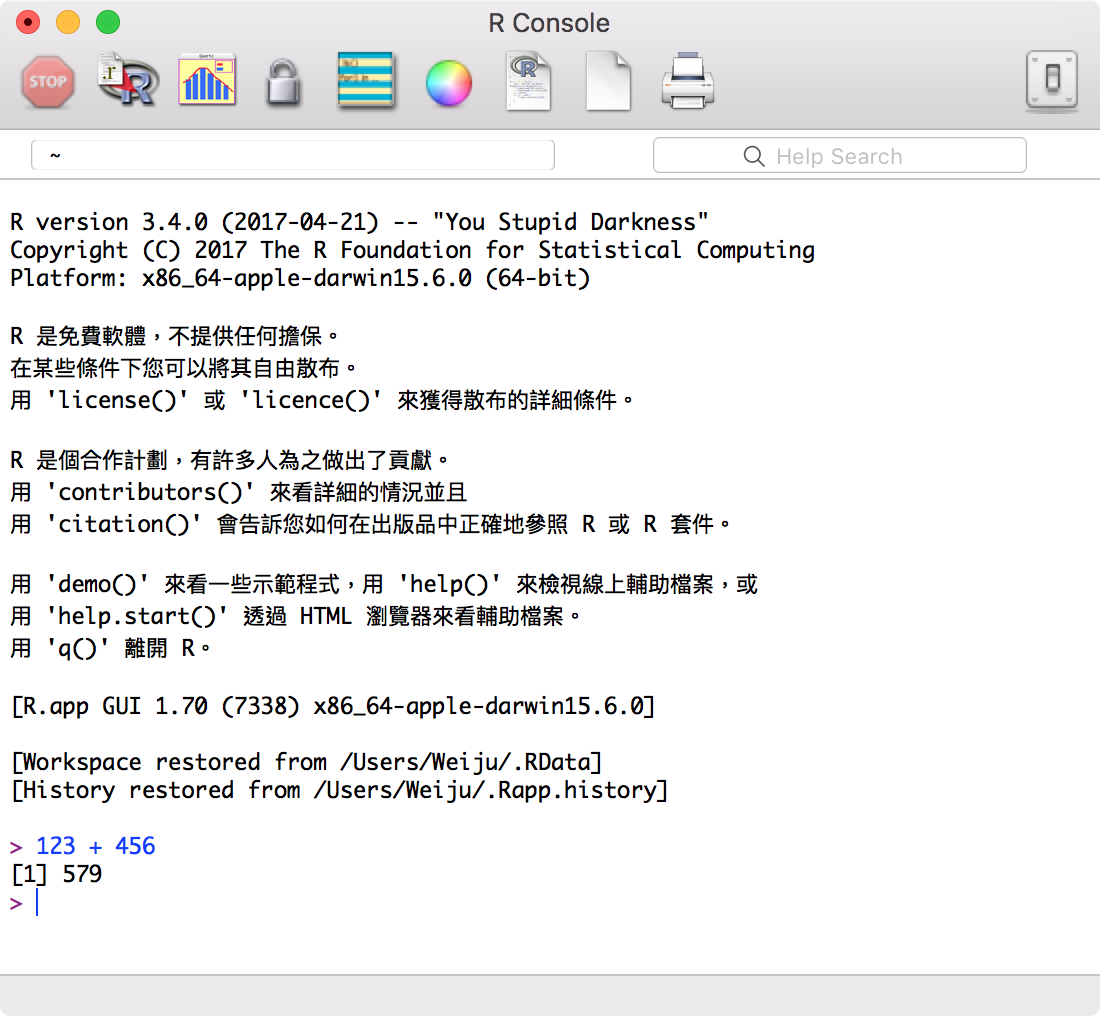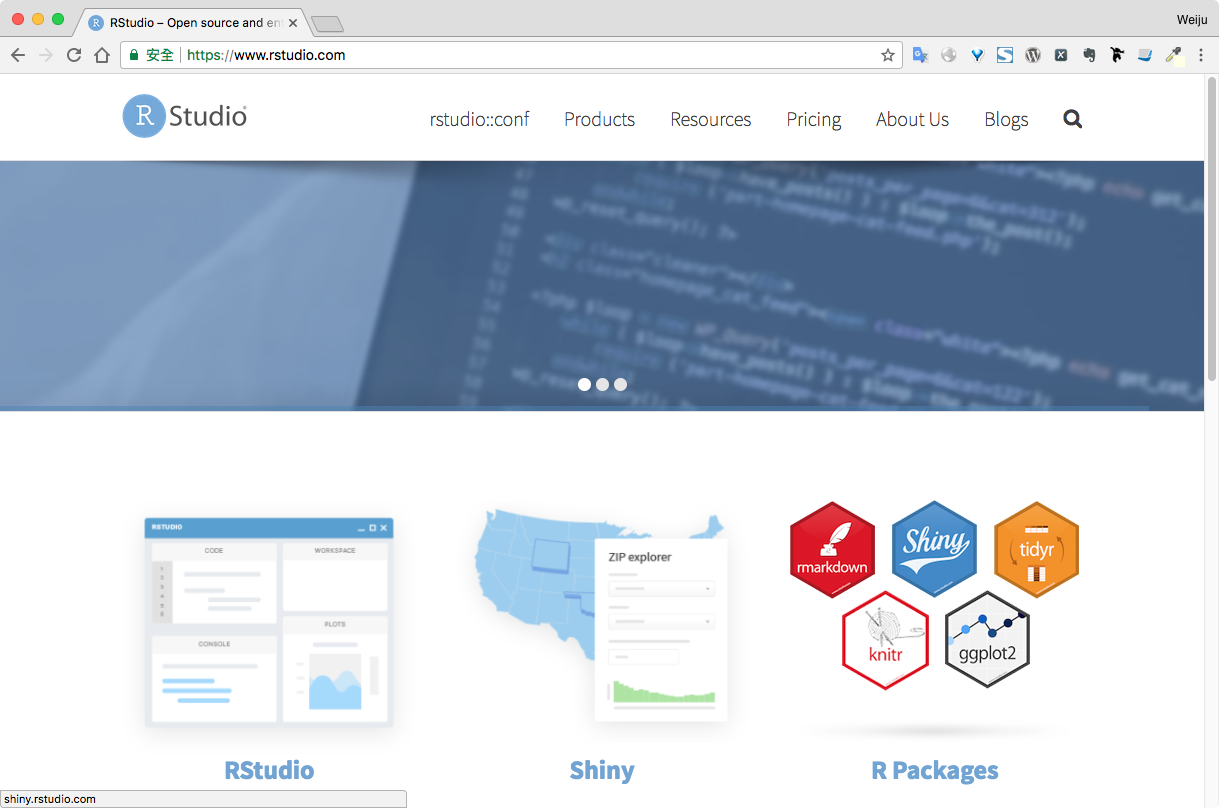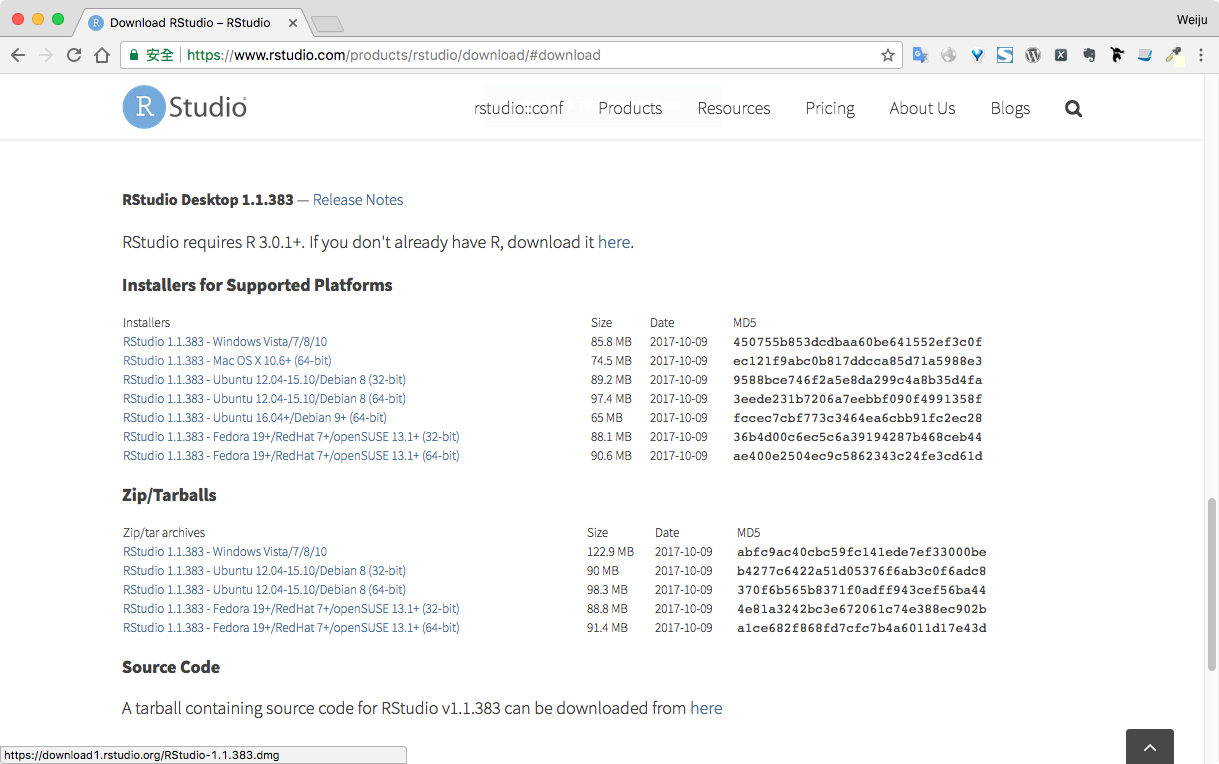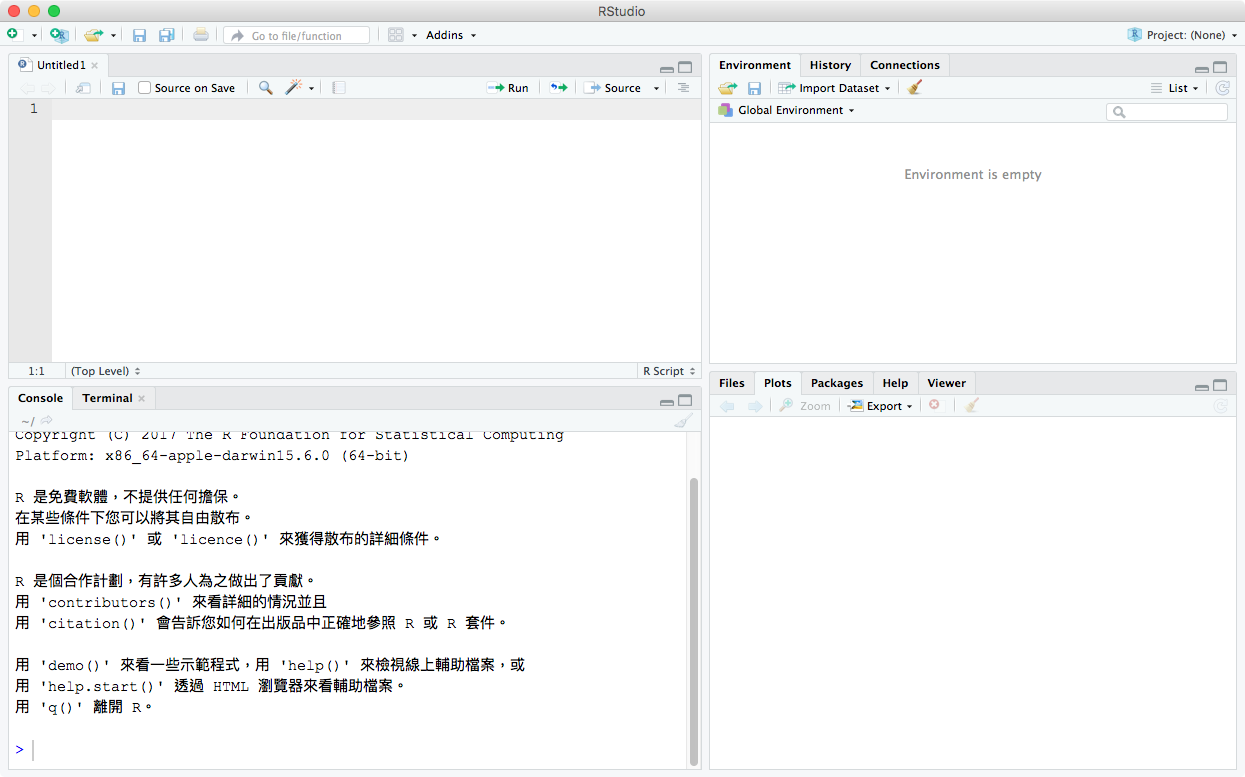R 學習日誌#1 - R 語言簡介、執行環境安裝 RStudio
R 語言是 Ross Ihaka, Robert Gentleman 共同開發的程式語言,會取名為 R 是因為他們的名字都是 R 開頭,所以就把這程式語言取名為 R。R 是專門在處理資料處理以及統計分析,語言寫起來相當精簡,外傳說如果沒有學過程式語言的人,又想學習資料分析,那麼就直接學 R,許多複雜的分析任務只需要幾行程式就能夠完成了,如果已經有程式底子或是已經有物件導向的觀念的人 (比如之前有寫過 Java),那可以學習 Python,但話說回來…這裡是 R 學習日誌,這是 R 語言的第一篇文章,會用一個淺白的文字來介紹喔。
R 軟體的特色
- 基本核心是向量 (vector)、陣列 (array):在其他程式都需要跑個迴圈才能做到元素的運算,而在 R 軟體裡面只需要幾行就能做到。
- 計算模組是函數 (function):可以善用貢獻者寫好的套件 (packages) 或者自己寫個套件也可以。
- 繪圖功能:2D 還是 3D 或是直向圖都可以做到,而且就幾行的程式就能得到想要的結果。
- 變數型態:有很多其他程式語言沒有的,包含 list, factor, ordered factor, data frame, ts,也可以自建資料型態
下載與安裝
安裝 R 就兩個重點
- 安裝 R 語言的環境
- 安裝 RStudio 開發工具
安裝 R 語言的環境
請先進入 R 網站,就會像下方的頁面:
![]()
進入 Download CRAN 的 Taiwan 站點,R 語言提供了 Windows, Linux, Mac 三個版本安裝程式,在這邊是用 Mac 版本進行介紹,如下方的頁面:
![]()
選擇
Download R for (Mac) OS X連結後,點選R-3.4.2.pkg就下載套件包![]()
安裝完之後打開 RGui 介面,輸入
123 + 456就可以得到579答案![]()
安裝 RStudio 開發工具
請進入 RStudio 網站
![]()
點選 [RSutdio 下載(https://www.rstudio.com/products/RStudio/) 選擇
RStudio 1.1.383 - Mac OS X 10.6+ (64-bit),將它安裝起來![]()
安裝完畢後打開 RStudio 軟體,可以發現有四個區塊可以使用
- 左上角:程式撰寫的位置
- 左下角:控制 Console, 命令列 Terminal ,就跟 RGui 打開來的介面一樣,執行程式結果的位置
- 右上角:環境 Environment, 歷史 History, 連線 Connections 可以觀察變數狀態,以及輸入過哪些指令的歷史紀錄
- 右下角:檔案工作目錄 File, 圖形化 Plots, 套件 Packages, 查詢 Help, 預覽 Viewer
![]()
這樣子我們就把 R 語言的開發環境安裝完畢了。
參考資料
- R 語言維基百科
- R Studio https://www.rstudio.com/
- R Project https://www.r-project.org/